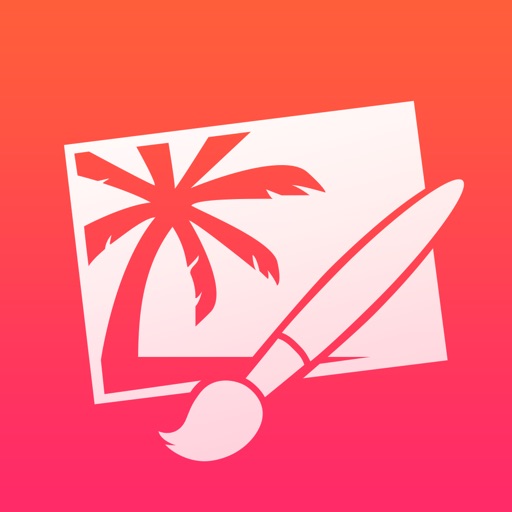Twitterは、つぶやき内容だけでなく、アイコンやヘッダー画像でも個性を出せるところに面白さがあります。
良く見かけるヘッダーは写真の極一部分を切り取ったものですが、実は複数の写真をまとめ載せる方法があるって知ってました?
僕がやってる複数の写真を1つのヘッダーにまとめる方法をご紹介します。
「Pixelmator」を用意
iPhoneの写真編集アプリの中でもは群を抜いてるこのアプリ。
通常のアプリだと写真の加工はできますが、ベースのイメージを好きなサイズで作れたり、レイヤーで並べ替えたりするのはできなかったりします。
Pixelmatorなら好きなサイズでイメージの土台を作れますので、まずはこのアプリを用意しておきましょう。
イメージの土台を準備
Twitterのヘッダーサイズは1500×500が推奨サイズです。
Pixelmatorを起動したら「イメージを作成」を選び、3000×1000で土台を用意します。
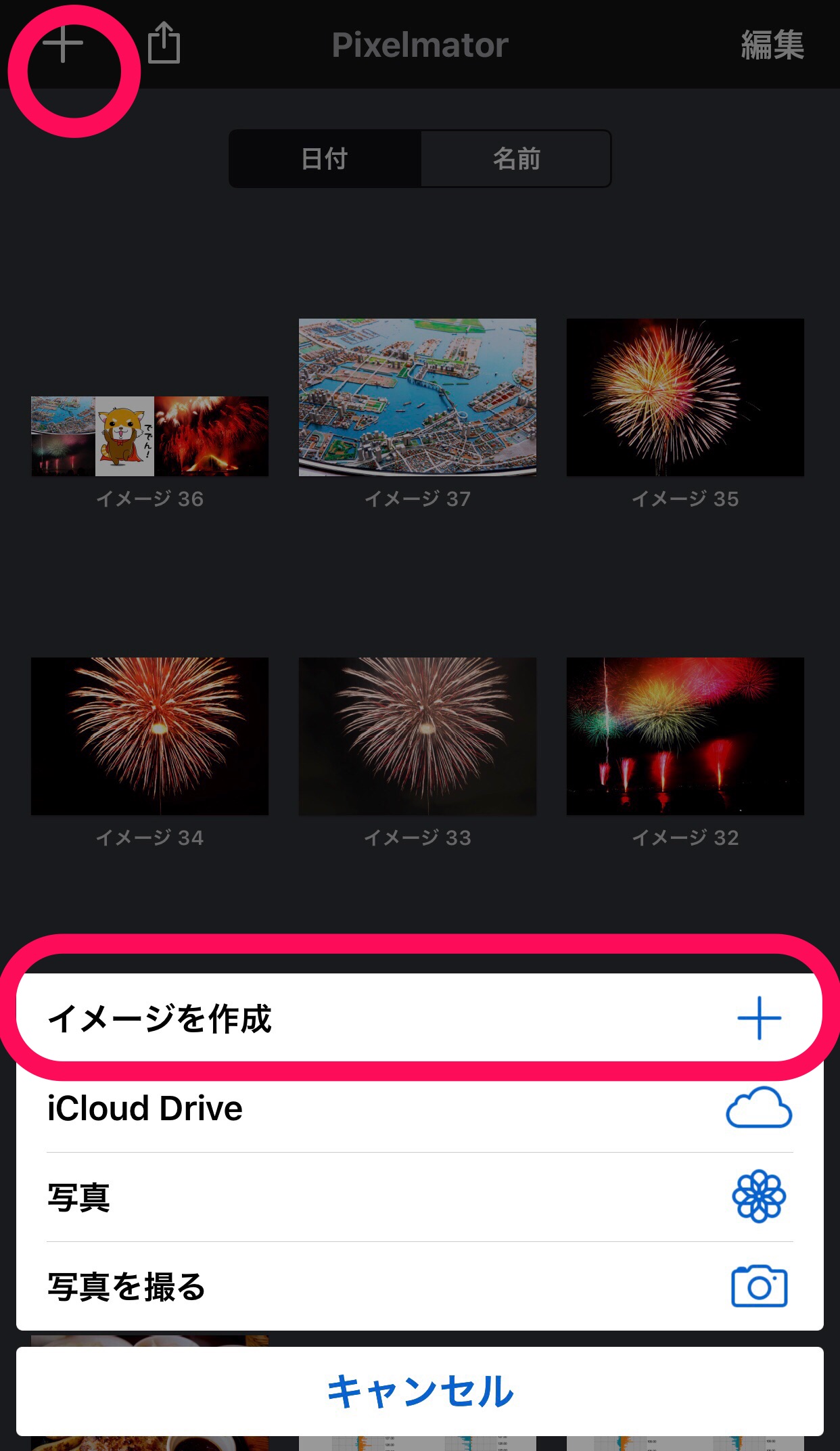
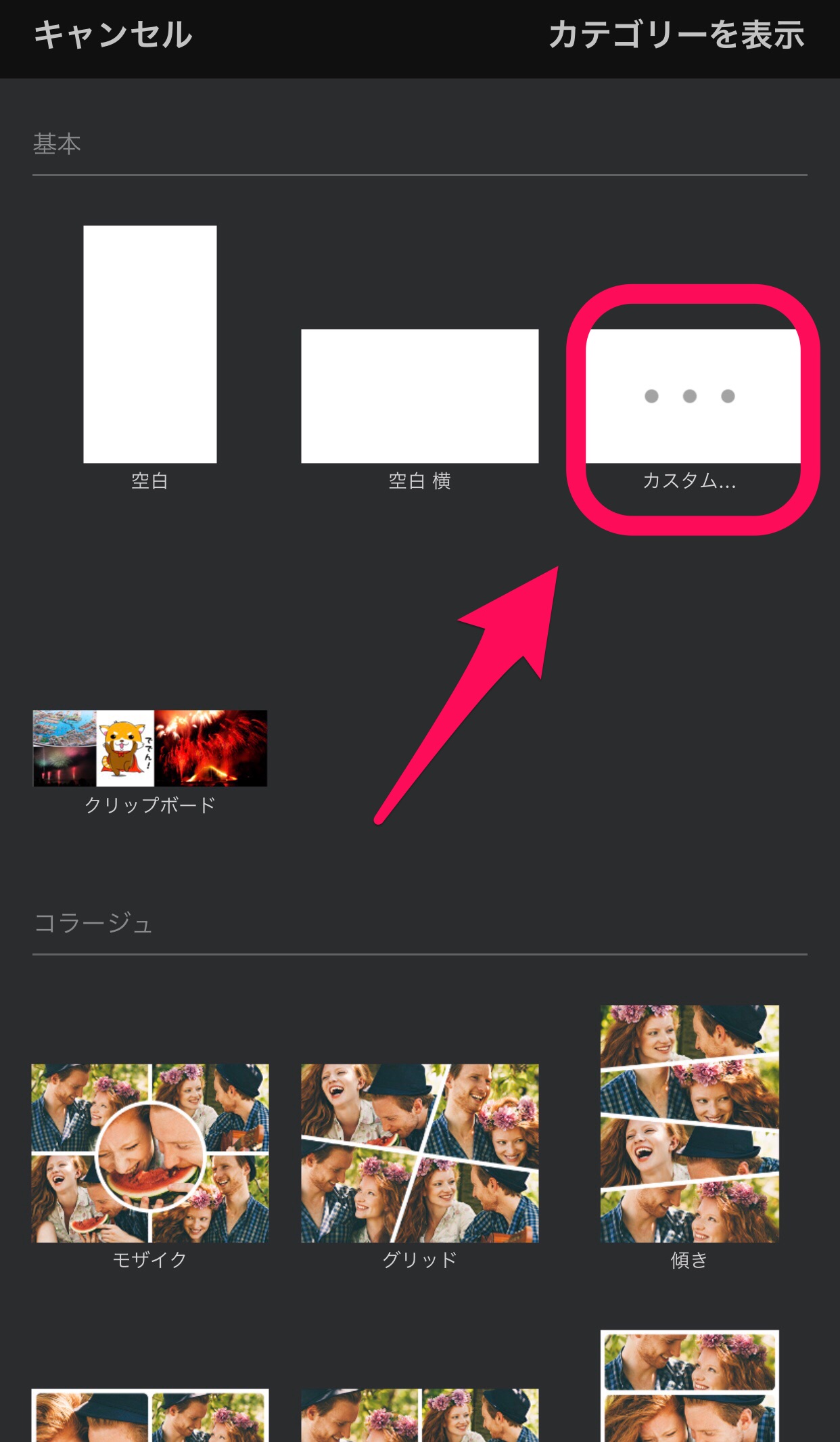
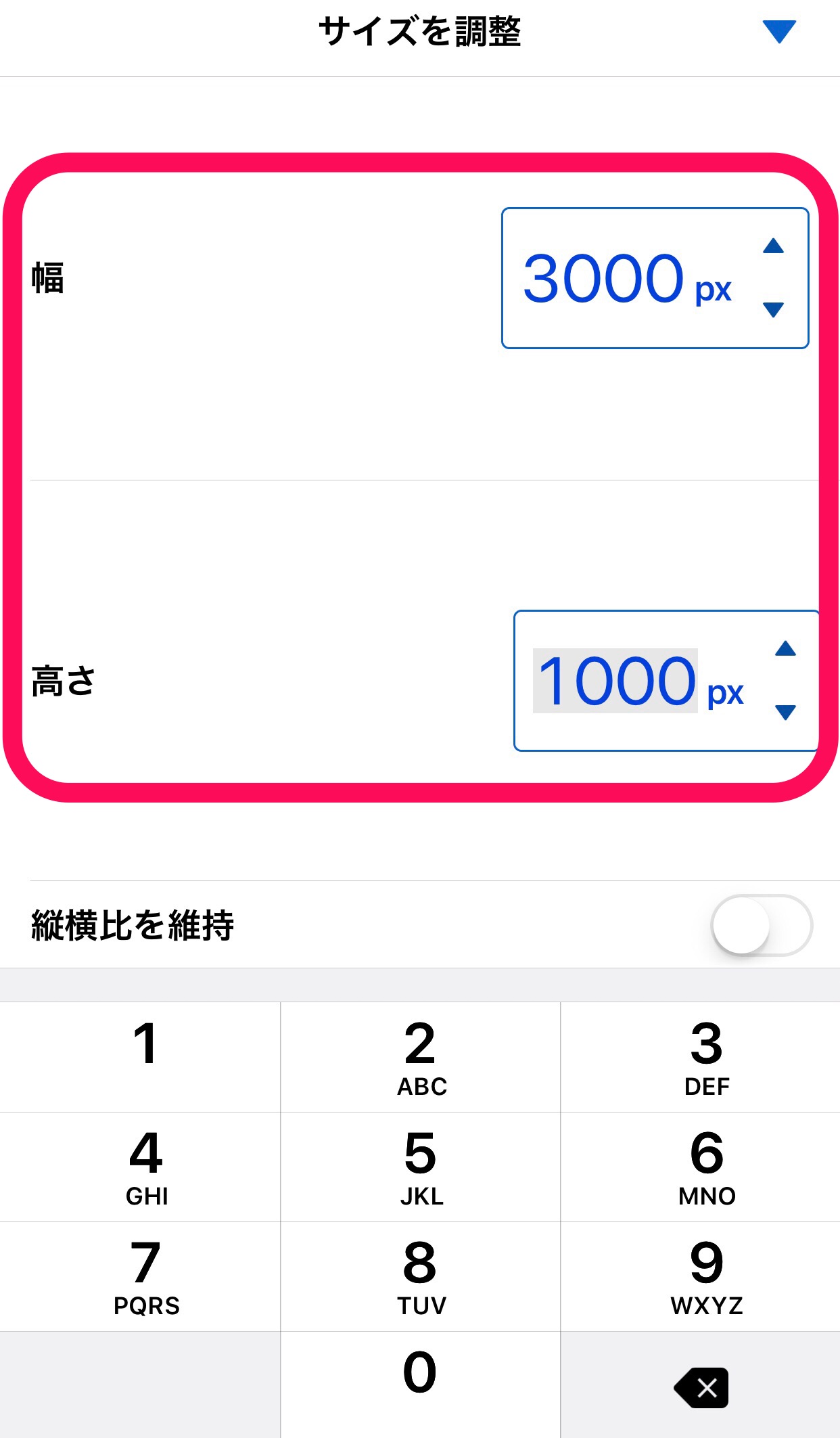
どうせ圧縮されますが、最初から小さいサイズで作るより、大きめに作っておいた方が画質が少しでもマシになるというおまじないのようなものです。
写真を配置する
画面上の+ボタンを押すと写真の追加ができますので、ヘッダーに配置したい写真を選んでサイズ調整しながらどんどん配置していきます。
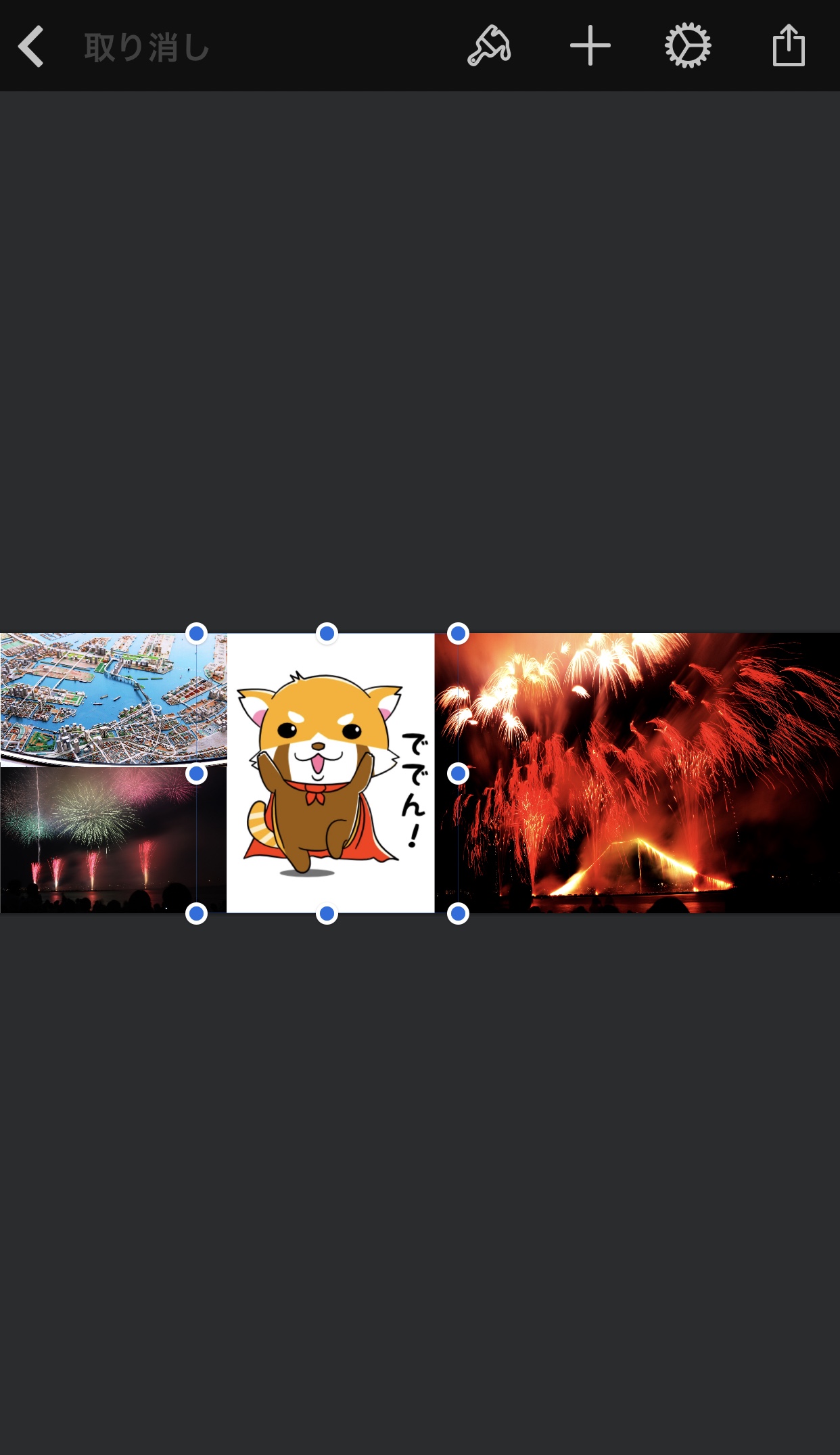
レイヤーの調整は画面左端をタッチするとレイヤーバーが表示されますので、好きな順序に並べ替えましょう。
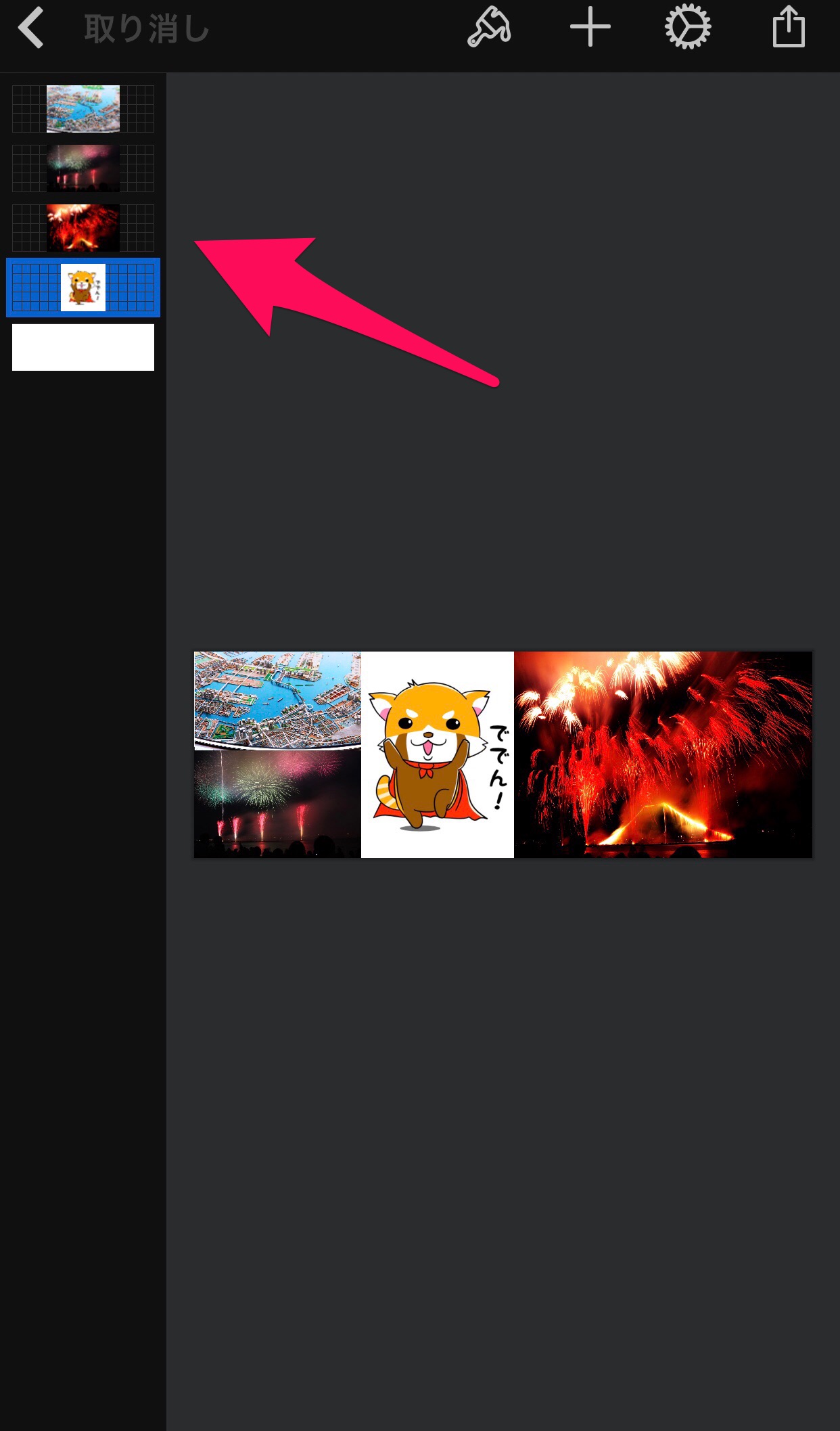
イメージを書き出す
ヘッダー写真の調整が完了したら、右上のボタンでイメージの書き出しをします。
「Photosにコピー」を選ぶとオリジナル写真とは別に新しい写真として生成されます。
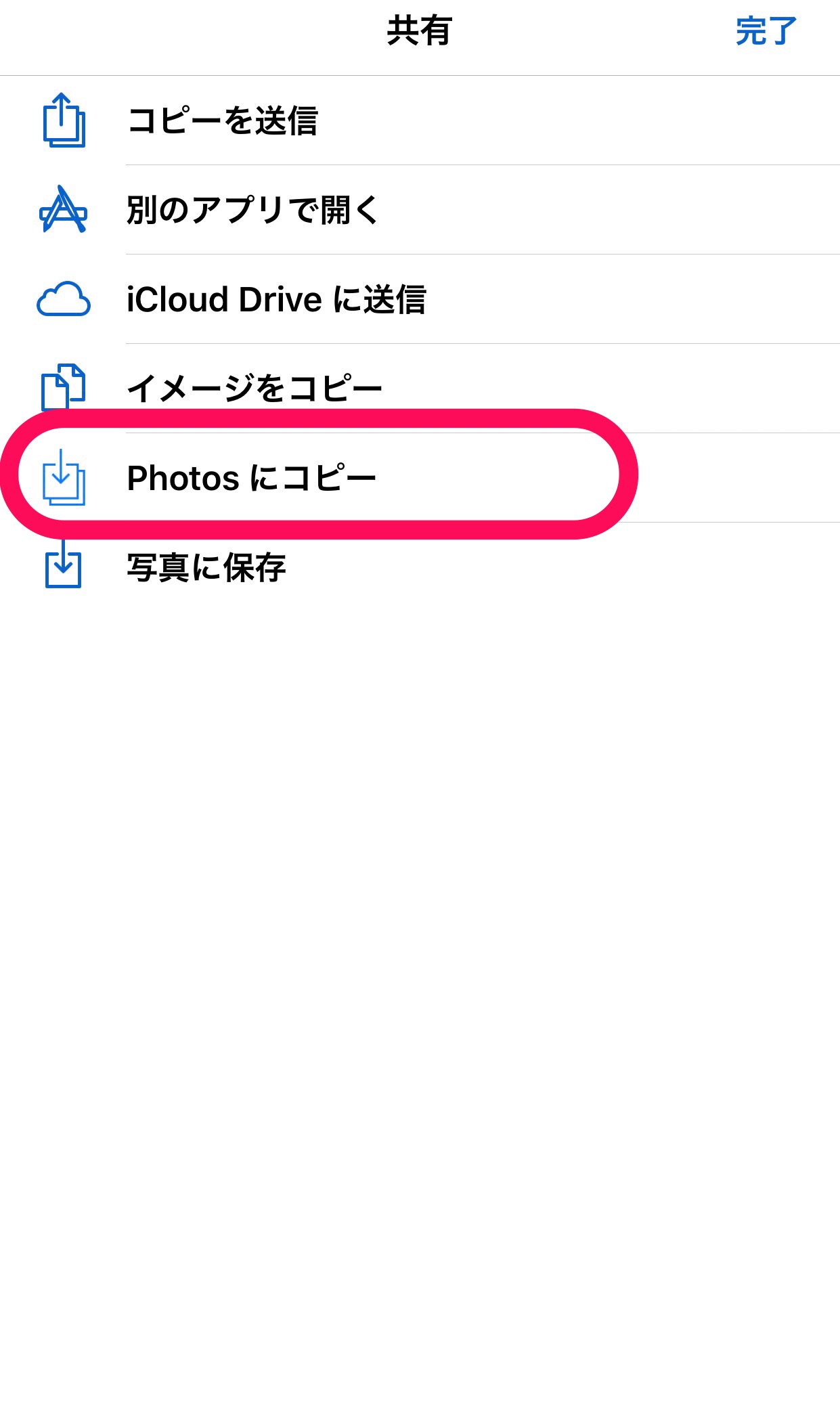
あとはTwitter上でヘッダー写真を差し替えるだけ。
まとめ
素材さえ揃っていれば大した時間もかからずにオリジナルの自作ヘッダーを作れます。
「ありきたりなヘッダーにはそろそろ飽きたな」と感じてる方はぜひこの機会にヘッダーを自作してみてはどうでしょうか。